Întrebările cu alegere multiplă (MCQ) au fost adoptate pe scară largă în chestionarele online din mai multe motive, subliniind importanța acestora.
Iată câteva dintre principalele motive pentru care MCQ-urile sunt preferate pentru chestionare online:
1. Eficiență:
• Răspuns rapid: la MCQ se poate răspunde rapid, permițând unui participant să acopere o gamă largă de subiecte într-un timp scurt.
• Scor automat: platformele online pot nota instantaneu MCQ-uri, oferind feedback imediat participantului și economisind timp educatorilor sau creatorilor de chestionare.
2. Versatilitate:
• Varietate de subiecte: MCQ-urile pot fi folosite pentru a evalua cunoștințele dintr-o gamă largă de subiecte și subiecte.
• Profunzimea cunoștințelor: Deși sunt adesea folosite pentru a testa amintirea, MCQ-urile pot fi, de asemenea, structurate pentru a evalua abilitățile de gândire de ordin superior, cum ar fi aplicarea sau analiza.
3. Evaluare obiectivă:
• MCQ-urile oferă un mijloc coerent și obiectiv de evaluare. Fiecare participant întâlnește aceleași opțiuni și nu există subiectivitate în punctare, așa cum ar putea fi cu răspunsurile la eseuri sau răspunsurile scurte.
4. Feedback și analiză:
• Testele online pot fi concepute pentru a oferi feedback imediat după ce se răspunde la MCQ, ajutând la autoevaluare și învățare.
• Pentru educatori, datele din MCQ-uri pot fi ușor agregate și analizate pentru a identifica tendințe, concepții greșite comune sau domenii care ar putea necesita instruire suplimentară.
Doar ca sa stii
Cu software-ul de chestionare OnlineExamMaker , oricine poate crea și partaja cu ușurință evaluări profesionale online.
5. Implicare:
• Natura clară și structurată a MCQ-urilor poate ajuta la menținerea angajamentului participanților, în special în chestionarele gamificate sau cronometrate, unde este încurajat răspunsul rapid.
6. Accesibilitate și incluziune:
• MCQ-urile pot fi mai accesibile pentru diverși cursanți, în special atunci când sunt combinate cu platforme online care acceptă cititoare de ecran sau alte tehnologii de asistență.
Cuprins
- Partea 1: Cum să faci un test cu alegeri multiple în Formulare Google?
- Partea 2: De ce să creați un test cu variante multiple cu OnlineExamMaker?
- Partea 3: Cum să faci un test captivant cu variante multiple în OnlineExamMaker?
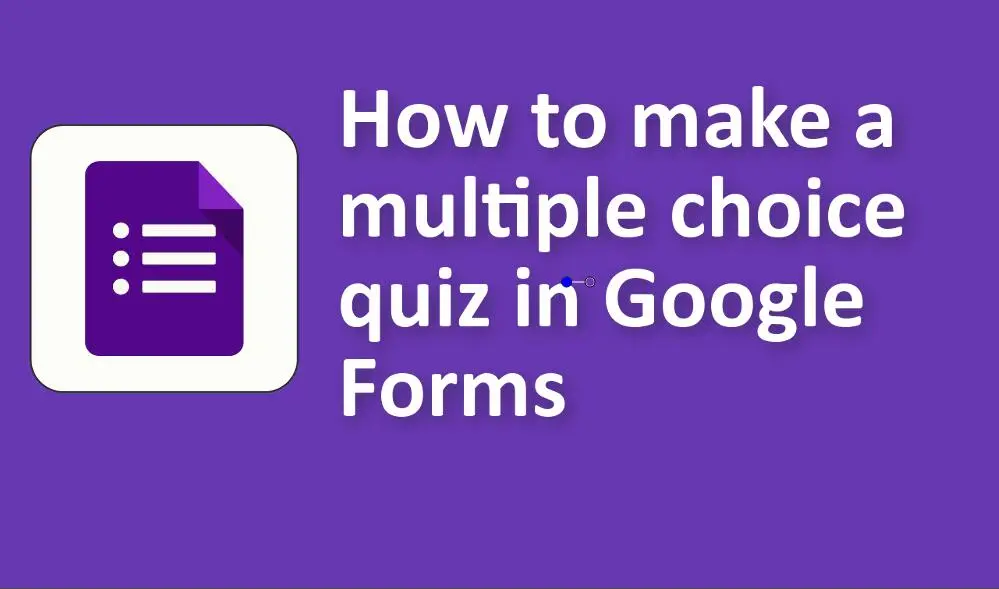
Cum să faci un test cu alegeri multiple în Google Forms?
1. Accesați Formulare Google:
• Navigați la Formulare Google .
• Faceți clic pe „+ Formular necompletat” pentru a crea un formular nou.
2. Titlu și descriere:
• Introduceți un titlu și o descriere pentru testul dumneavoastră în câmpurile respective.
3. Adăugarea de întrebări:
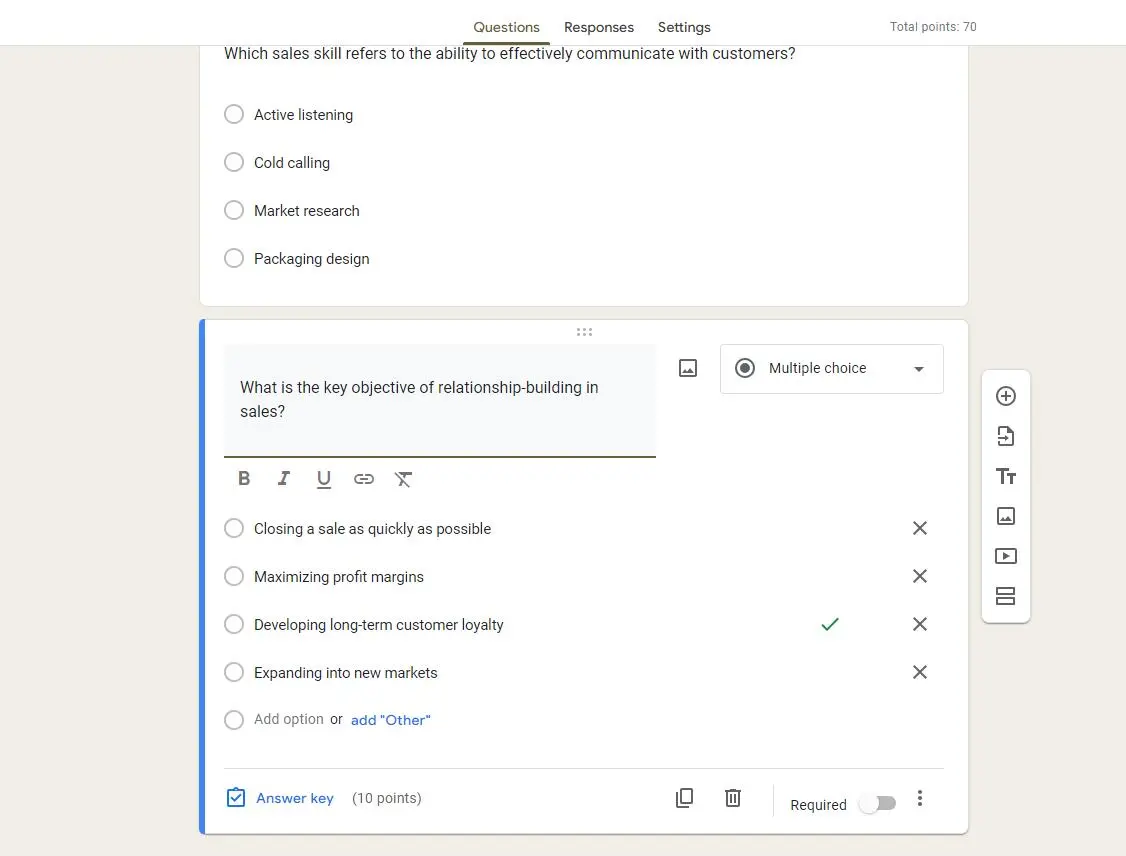
• În mod implicit, Google Forms vă va oferi o întrebare cu variante multiple pentru a începe. Dacă nu, sau pentru a adăuga o altă întrebare, faceți clic pe butonul „+” din bara laterală din dreapta.
• Introduceți întrebarea dvs. în câmpul „Întrebare”.
• Sub câmpul de întrebare, puteți introduce opțiunile cu alegere multiplă. Faceți clic pe „+ Adăugați opțiunea” pentru a adăuga mai multe opțiuni. De asemenea, puteți adăuga o opțiune „Altul” dacă doriți ca respondenții să scrie în propriul răspuns.
4. Faceți întrebarea necesară:
• Dacă doriți să vă asigurați că respondenții nu pot sări peste întrebare, comutați pe glisorul „Obligatoriu” din partea de jos a întrebării.
5. Adăugați mai multe întrebări:
• Faceți clic pe butonul „+” din bara laterală din dreapta pentru a adăuga întrebări suplimentare cu răspunsuri multiple. Repetați procesul până când ați adăugat toate întrebările.
6. Transformarea formularului într-un test:

• Faceți clic pe pictograma roată/setări din dreapta sus.
• Navigați la fila „Chestionare”.
• Selectați „Face din asta un test”.
• Alegeți opțiunile de test dorite, cum ar fi dacă doriți să eliberați notele imediat sau mai târziu și dacă respondenții pot vedea întrebările ratate, răspunsurile corecte și valorile punctelor.
7. Configurați cheia de răspuns și punctele:
• Reveniți la întrebările dvs.
• Pentru fiecare întrebare, faceți clic pe opțiunea „Cheie de răspuns” din partea de jos.
• Alegeți răspunsul corect pentru întrebare făcând clic pe el.
• De asemenea, puteți seta valori punctuale pentru fiecare întrebare în această vizualizare.
8. Personalizați aspectul:
• Pentru a schimba tema vizuală a testului, faceți clic pe pictograma paletei din dreapta sus. Puteți alege o culoare sau puteți selecta o imagine pentru antet.
9. Setări și preferințe:
• Faceți clic pe pictograma roată/setări pentru a ajusta setările generale, setările de prezentare și setările testului după preferințele dvs.
10. Previzualizează testul:
• Înainte de a partaja testul, faceți clic pe pictograma ochi din partea de sus pentru a previzualiza cum va apărea respondenților.
11. Distribuiți testul:

• După ce sunteți mulțumit de test, faceți clic pe butonul „Trimite” din dreapta sus.
• Puteți trimite testul prin e-mail, puteți genera un link care poate fi partajat sau puteți obține un cod de încorporare pentru a-l încorpora pe un site web.
De ce să creați un test cu răspunsuri multiple cu OnlineExamMaker?
OnlineExamMaker oferă o gamă diversă de opțiuni de evaluare, care se adresează diferitelor subiecte, niveluri de calificare și industrii. Educatorii pot concepe o gamă largă de examene, chestionare și teme, adaptate la curriculum-ul și obiectivele lor specifice de învățare. Software-ul asigură că atât educatorii, cât și studenții pot începe cu el fără efort, făcând procesul de evaluare fără probleme și fără stres.
Caracteristici cheie
10 tipuri de întrebări: acceptă până la 10 tipuri diferite de întrebări, inclusiv cu alegere multiplă, adevărat-fals, completați spațiile libere, subiective, matrice de potrivire și multe altele.
Ecuații matematice: permiteți profesorilor de matematică și fizică să creeze întrebări profesionale cu ecuații matematice pentru a evalua elevii.
Monitorizare live: monitorizați și înregistrați activitățile participanților la examen în timpul examenului, astfel încât să puteți verifica ulterior pentru înșelăciune sau alte activități suspecte.
Creați-vă următorul test/examen cu OnlineExamMaker
Cum să faci un test captivant cu variante multiple în OnlineExamMaker?
Pasul 1: Accesați OnlineExamMaker Quiz Maker
Pasul 2: Începeți un nou test

Odată autentificat, faceți clic pe butonul „Examen nou” pentru a crea un nou test.
Pasul 3: Setările testului

puteți personaliza diverse aspecte ale testului, cum ar fi:
Stabilirea unui timp limită pentru întregul test.
Deciderea dacă participanții își pot revizui răspunsurile.
Ajustarea notelor de trecere.
Pasul 4: previzualizați și publicați

Înainte de publicare, puteți previzualiza testul pentru a vedea cum va apărea participanților. Odată ce ești mulțumit, salvează testul.